# 应用内消息(AGC)
## 业务介绍
通过AppGallery Connect(简称AGC)的[应用内消息服务](https://developer.huawei.com/consumer/cn/doc/development/AppGallery-connect-Guides/agc-appmessage-introduction)(App Messaging),您可以在用户使用应用时,向目标用户发送相关消息来鼓励用户使用应用的关键功能,从而吸引这些用户。例如,通过应用内消息,您可以鼓励用户订阅、给出某个关卡的通过提示,或者推荐某个餐厅活动。
您还可以定制这些消息的外观和发送方式,并定义事件以在适当的时候触发向用户发送消息。
### 消息类型
当前App Messaging支持弹框消息、图片消息和Banner消息,每种消息包含的内容和展示布局都有差异,您可以根据实际的需求,来创建具体的消息内容。
* 弹框消息类似于系统的弹框,包括图片、主题、正文和按钮(最多两个按钮)。如果您需要展示较多的消息内容,弹框消息无疑是一个很好的选择。
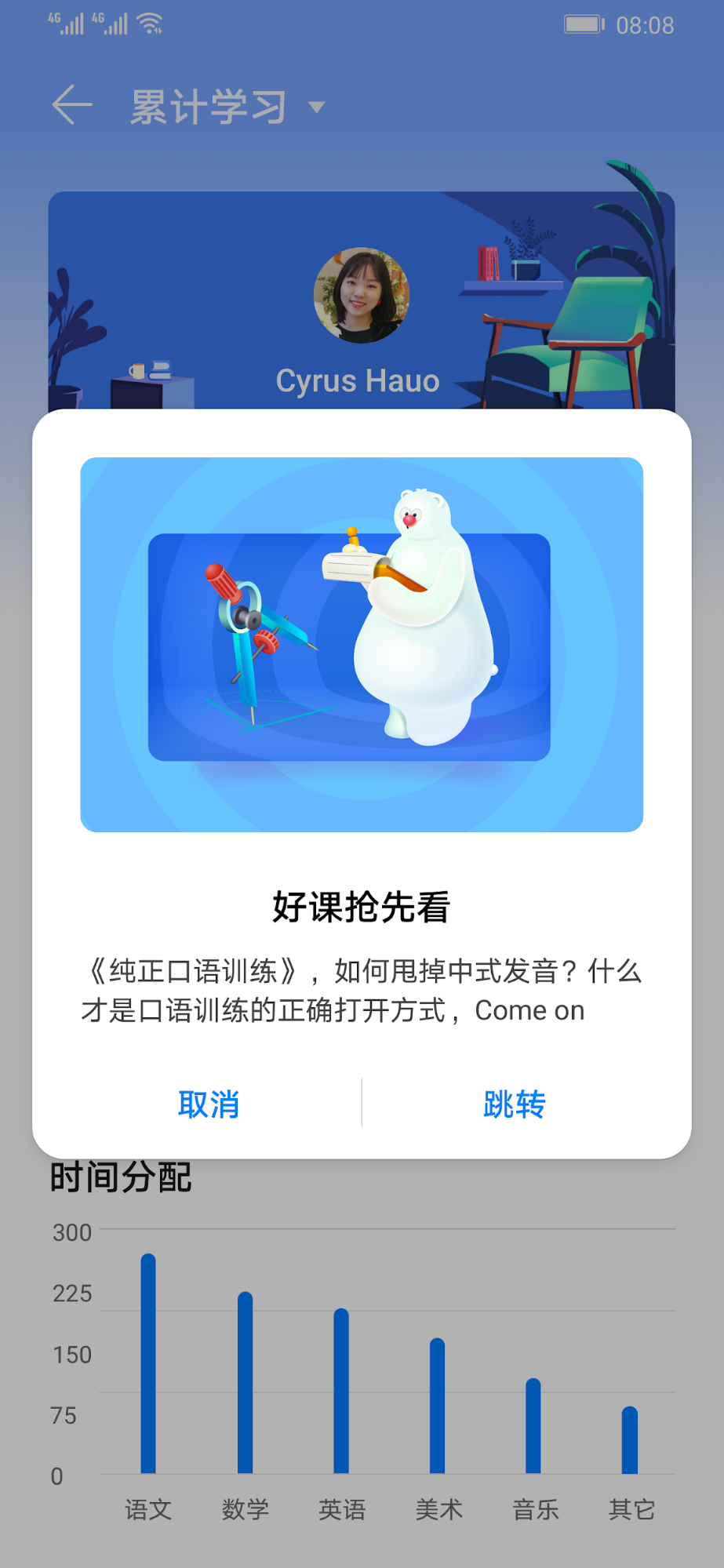 * Banner消息类似于消息通知,显示在手机的顶部,包括Banner缩略图、正文和标题,点击Banner弹框可以跳转到指定设置的地址的页面。
* Banner消息类似于消息通知,显示在手机的顶部,包括Banner缩略图、正文和标题,点击Banner弹框可以跳转到指定设置的地址的页面。
 * 图片消息只在界面上显示一张图片,比如您可以制作一个精美的活动海报作为图片,用户点击图片的时候跳转到相应的活动详情界面。
* 图片消息只在界面上显示一张图片,比如您可以制作一个精美的活动海报作为图片,用户点击图片的时候跳转到相应的活动详情界面。
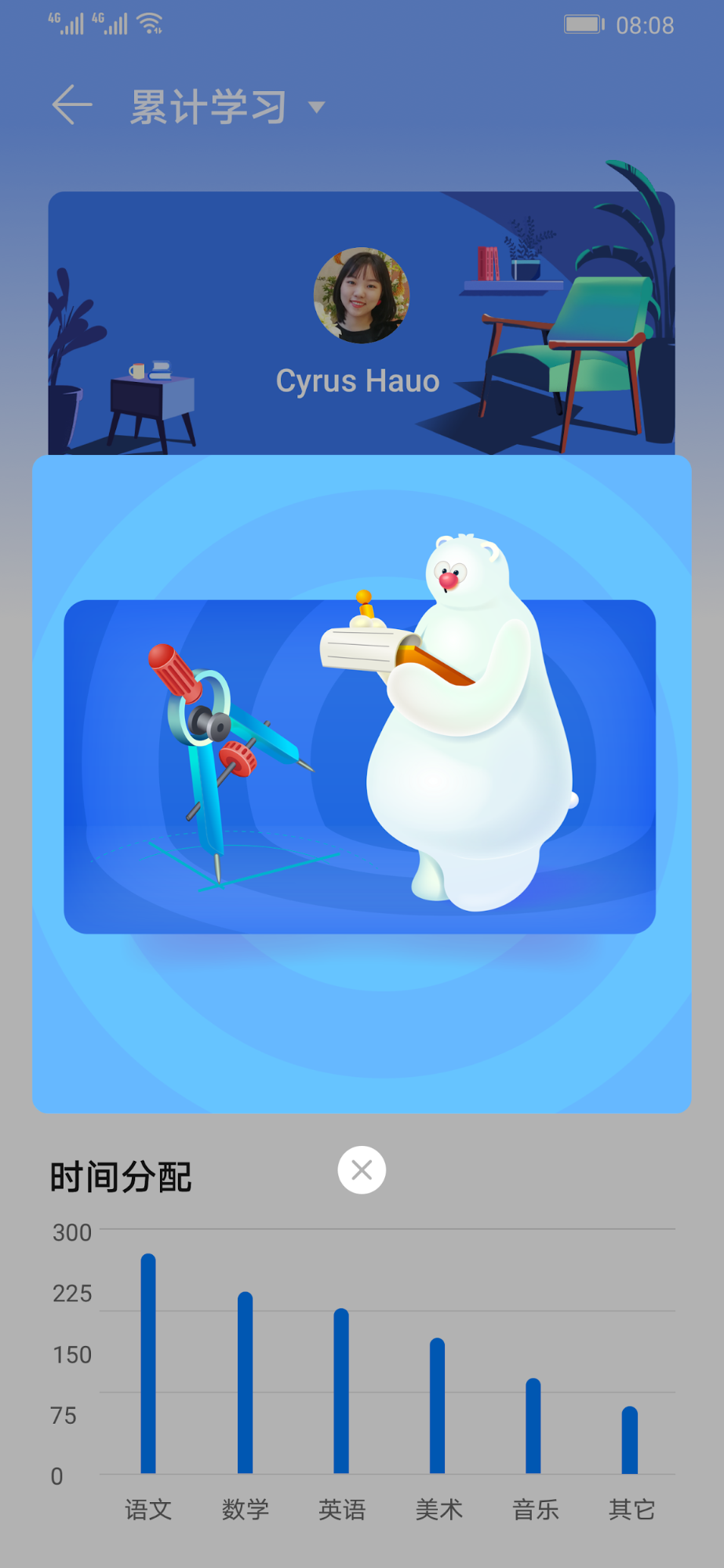 ### 工作原理
App Messaging提供了客户端SDK,应用集成App Messaging SDK后,SDK会自动同步AGC服务端已经发布的应用内消息,通过消息的开始结束时间、触发事件等判断是否需要在应用内展示,达到消息展示条件时App Messaging SDK将在应用内使用默认布局向用户展示消息。开发者也可以使用App Messaging SDK提供的API自定义消息的展示布局。
用户查看到消息后可以点击消息跳转到创建消息时设置的跳转链接,App Messaging SDK最终将消息的展示结果上报给AGC。您可以在AGC上查看消息的展示、点击和事件转换情况。
### 版本更新说明
[https://developer.huawei.com/consumer/en/doc/development/AppGallery-connect-Guides/agc-appmessage-sdkchangenotes](https://developer.huawei.com/consumer/en/doc/development/AppGallery-connect-Guides/agc-appmessage-sdkchangenotes)
## 华为账号设置
### 集成SDK
在将App Messaging SDK集成到您的应用程序之前,您必须先集成AppGallery Connect SDK和插件。 有关详细信息,请参阅 [AppGallery Connect使用入门](https://developer.huawei.com/consumer/cn/doc/development/AppGallery-connect-Guides/agc-get-started)。
### 启用服务
1. 登录[AppGallery Connect网站](https://developer.huawei.com/consumer/cn/service/josp/agc/index.html),点击 **我的项目** 。
2. 在项目列表中找到您的项目,在项目下的应用列表中选择需要启用App Messaging服务的应用。

3. 在左侧导航栏中点击 **增长 > 应用内消息**,进入App Messaging页面,点击 **立即启用**。
**注意**:
启用App Messaging时,您可能需要设置数据存储位置。 然后,`agconnect-services.json`中的设置将相应地自动更新。 如果在启用App Messaging时设置了数据存储位置,则需要再次下载`agconnect-services.json`文件,并在启用服务后将它集成到您的项目中。具体细节请参阅[添加配置文件](https://developer.huawei.com/consumer/cn/doc/development/AppGallery-connect-Guides/agc-get-started#addjson)。

4. 配置`agconnect-services.json`文件
将`agconnect-services.json`文件复制到`Assets/Plugins/Android` 目录下。

## Unity项目设置
### 设置 unity 自定义Android manifest and gradle
1. 在player setting中将平台切换到android
2. 在player setting中启动custom manifest and gradle. 以下版本是unity **2019.4**。
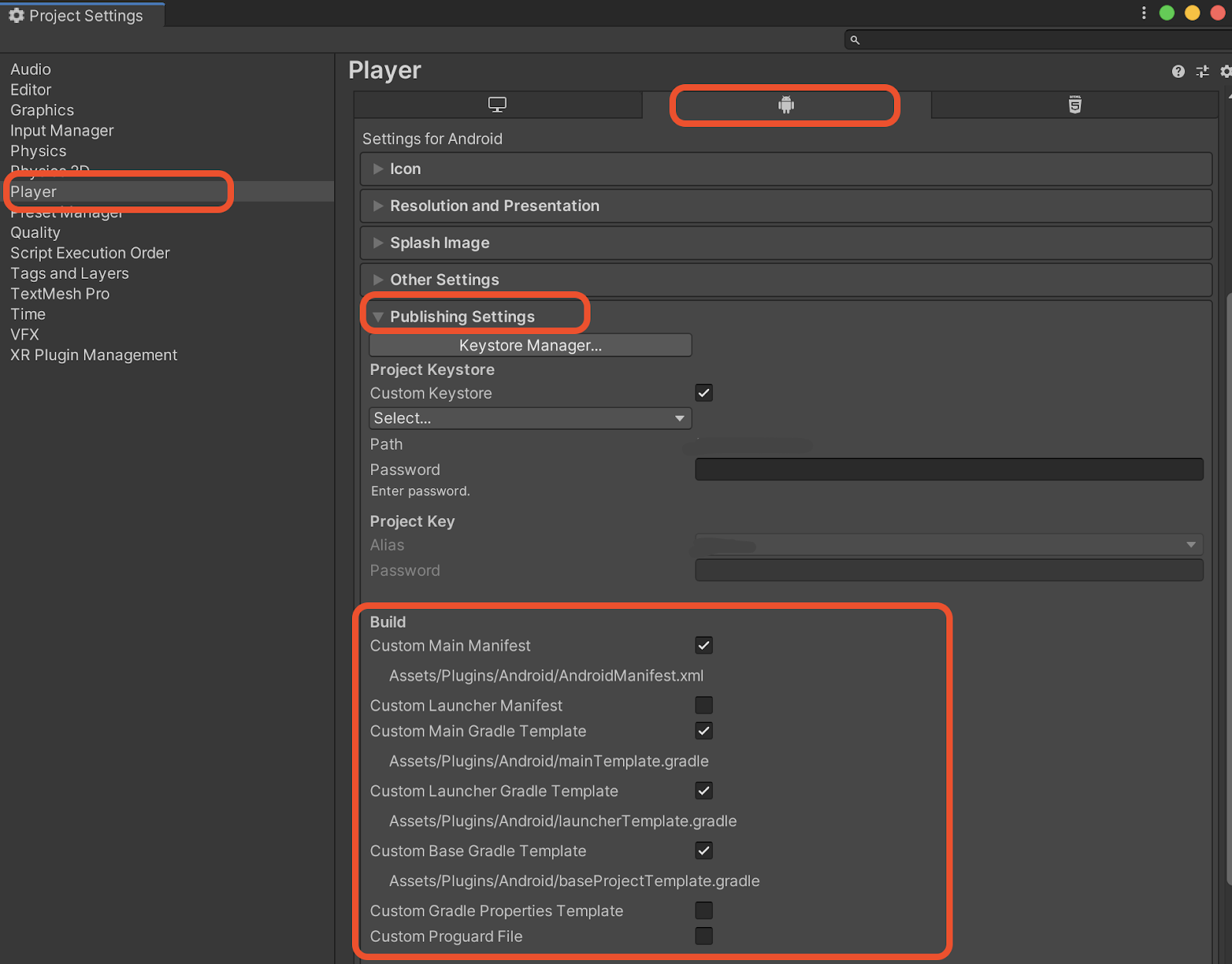
安卓的结构在 Unity **2019.3** 版本进行了更新, manifest 和 gradle 被分到了多个文件 (Main, Launcher & Base)。
3. 设置Package name
在 **Edit -> Project Settings -> Player -> Android(icon) -> other settings -> Identification -> Package Name** 中设置Package name。
Package Name即为华为项目中应用程序的Package Name。

### 集成华为分析服务
要收集有关App Message事件的统计信息,您需要使用HUAWEI Analytics Kit。请参考[https://docs.unity.cn/cn/Packages-cn/com.unity.hms@1.2/manual/](https://docs.unity.cn/cn/Packages-cn/com.unity.hms@1.2/manual/)
### 集成应用内消息套件
1. 启用并对project gradle文件添加配置
进入 **Edit -> Project Settings -> Player -> Android(icon) -> Publishing Settings -> Build**
启用 **Custom Base Gradle Template** 并在文件中添加 AppGallery Connect plugin 和 Maven repository。路径是`Assets/Plugins/Android/baseProjectTemplate.gradle`。
如果您的Unity版本低于**2019.2(含)**,则需要在
### 工作原理
App Messaging提供了客户端SDK,应用集成App Messaging SDK后,SDK会自动同步AGC服务端已经发布的应用内消息,通过消息的开始结束时间、触发事件等判断是否需要在应用内展示,达到消息展示条件时App Messaging SDK将在应用内使用默认布局向用户展示消息。开发者也可以使用App Messaging SDK提供的API自定义消息的展示布局。
用户查看到消息后可以点击消息跳转到创建消息时设置的跳转链接,App Messaging SDK最终将消息的展示结果上报给AGC。您可以在AGC上查看消息的展示、点击和事件转换情况。
### 版本更新说明
[https://developer.huawei.com/consumer/en/doc/development/AppGallery-connect-Guides/agc-appmessage-sdkchangenotes](https://developer.huawei.com/consumer/en/doc/development/AppGallery-connect-Guides/agc-appmessage-sdkchangenotes)
## 华为账号设置
### 集成SDK
在将App Messaging SDK集成到您的应用程序之前,您必须先集成AppGallery Connect SDK和插件。 有关详细信息,请参阅 [AppGallery Connect使用入门](https://developer.huawei.com/consumer/cn/doc/development/AppGallery-connect-Guides/agc-get-started)。
### 启用服务
1. 登录[AppGallery Connect网站](https://developer.huawei.com/consumer/cn/service/josp/agc/index.html),点击 **我的项目** 。
2. 在项目列表中找到您的项目,在项目下的应用列表中选择需要启用App Messaging服务的应用。

3. 在左侧导航栏中点击 **增长 > 应用内消息**,进入App Messaging页面,点击 **立即启用**。
**注意**:
启用App Messaging时,您可能需要设置数据存储位置。 然后,`agconnect-services.json`中的设置将相应地自动更新。 如果在启用App Messaging时设置了数据存储位置,则需要再次下载`agconnect-services.json`文件,并在启用服务后将它集成到您的项目中。具体细节请参阅[添加配置文件](https://developer.huawei.com/consumer/cn/doc/development/AppGallery-connect-Guides/agc-get-started#addjson)。

4. 配置`agconnect-services.json`文件
将`agconnect-services.json`文件复制到`Assets/Plugins/Android` 目录下。

## Unity项目设置
### 设置 unity 自定义Android manifest and gradle
1. 在player setting中将平台切换到android
2. 在player setting中启动custom manifest and gradle. 以下版本是unity **2019.4**。
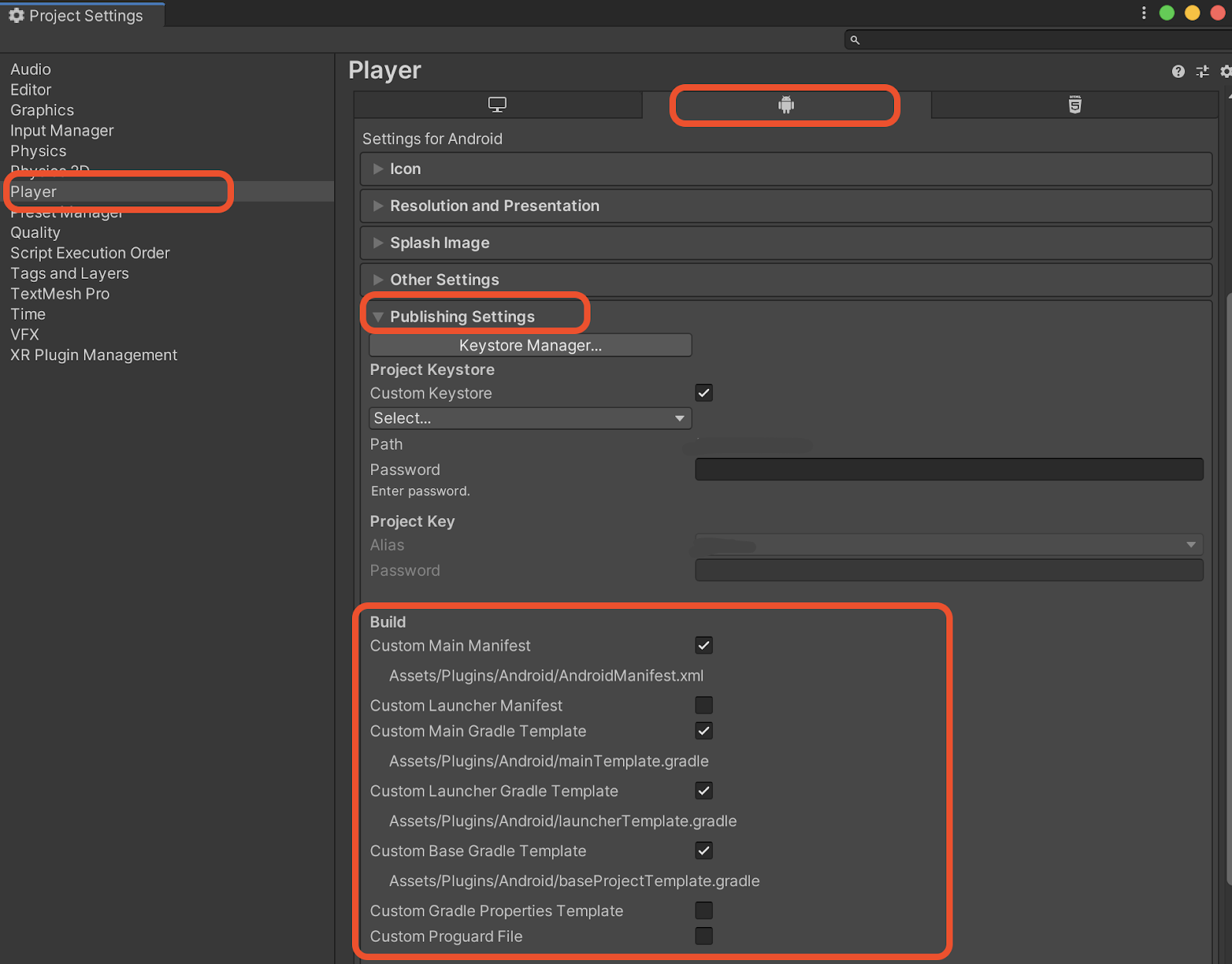
安卓的结构在 Unity **2019.3** 版本进行了更新, manifest 和 gradle 被分到了多个文件 (Main, Launcher & Base)。
3. 设置Package name
在 **Edit -> Project Settings -> Player -> Android(icon) -> other settings -> Identification -> Package Name** 中设置Package name。
Package Name即为华为项目中应用程序的Package Name。

### 集成华为分析服务
要收集有关App Message事件的统计信息,您需要使用HUAWEI Analytics Kit。请参考[https://docs.unity.cn/cn/Packages-cn/com.unity.hms@1.2/manual/](https://docs.unity.cn/cn/Packages-cn/com.unity.hms@1.2/manual/)
### 集成应用内消息套件
1. 启用并对project gradle文件添加配置
进入 **Edit -> Project Settings -> Player -> Android(icon) -> Publishing Settings -> Build**
启用 **Custom Base Gradle Template** 并在文件中添加 AppGallery Connect plugin 和 Maven repository。路径是`Assets/Plugins/Android/baseProjectTemplate.gradle`。
如果您的Unity版本低于**2019.2(含)**,则需要在 MainGradleTemplate.gradle 中添加配置。
```
allprojects {
buildscript {
repositories {
...
maven { url 'https://developer.huawei.com/repo/' }
...
}
...
}
...
repositories {
...
maven { url 'https://developer.huawei.com/repo/' }
...
}
}
```
2. 启用并对app gradle文件添加配置
进入 **Edit -> Project Settings -> Player -> Android(icon) -> Publishing Settings -> Build**,启用 **Custom Launcher Gradle Template** 并在 `launcherTemplate.gradle` 中添加依赖。路径为 `Assets/Plugins/Android/LauncherTemplate.gradle`。
如果您的Unity版本低于**2019.2(含)**, 则需要在 MainGradleTemplate.gradle中添加配置。
```
dependencies {
…
implementation "com.huawei.agconnect:agconnect-appmessaging:1.4.1.300"
…
}
```
3. 使用并对base gradle 文件进行以下配置
进入 **Edit -> Project Settings -> Player -> Android(icon) -> Publishing Settings -> Build**,启用 **Custom Main Gradle Template** 并在 `mainTemplate.gradle` 中添加依赖。路径为 `Assets/Plugins/Android/mainTemplate.gradle.gradle`。
如果您的Unity版本低于**2019.2(含)**, 则需要在 MainGradleTemplate.gradle中添加配置。
```
dependencies {
…
implementation "com.huawei.agconnect:agconnect-appmessaging:1.4.1.300"
…
}
```
4. 自定义AndroidManifest并添加自定义`Activity.java`
在`Assets/Plugins/Android/AndroidManifest.xml`中更新AndroidManifest以设置应用内消息
```
...
…
...
```
在`Assets/Plugins/Android/HmsActivity.java`中添加相应的`Activity.java`
```
package com.hms.hms_activity;
import android.os.Bundle;
import com.huawei.hms.analytics.HiAnalytics;
import com.huawei.hms.analytics.HiAnalyticsTools;
import com.unity3d.player.UnityPlayerActivity;
import com.huawei.agconnect.appmessaging.AGConnectAppMessaging;
import com.huawei.hms.aaid.HmsInstanceId;
public class HmsActivity extends UnityPlayerActivity {
private AGConnectAppMessaging appMessaging;
@Override
protected void onCreate(Bundle savedInstanceState) {
super.onCreate(savedInstanceState);
HiAnalyticsTools.enableLog();
HiAnalytics.getInstance(this);
appMessaging = AGConnectAppMessaging.getInstance();
appMessaging.setFetchMessageEnable(true);
appMessaging.setDisplayEnable(true);
appMessaging.setForceFetch();
}
}
```
## SDK集成开发
### 创建应用内消息
[https://developer.huawei.com/consumer/en/doc/development/AppGallery-connect-Guides/agc-appmessage-create](https://developer.huawei.com/consumer/en/doc/development/AppGallery-connect-Guides/agc-appmessage-create)
### 启用和禁用相应的应用消息传递
在“自定义AndroidManifest并添加自定义Activity.java”步骤之后,如果您在agc中添加应用程序消息,在打开应用程序时将显示该消息。
### 示例:强制获取应用消息
设置场景
1. 新建一个场景

2. 右键单击并选择UI,然后选择button:

3. 将Component添加到button并开发脚本:


4. 编辑脚本:

双击脚本文件,然后您将在VS code中打开它

5. 定义接口
```
using HuaweiService;
...
public class ...
{
...
public void ForceFetch()
{
var appMessaging = AGConnectAppMessaging.getInstance();
appMessaging.setForceFetch();
}
...
}
```
创建函数
6. 绑定脚本中的按钮和界面

- 步骤1:点击“ +”添加功能
- 步骤2:选择具有您要使用的界面的对应场景
- 步骤3:单击“No Function”以选择脚本,然后选择相应的函数

### 演示项目
如果仍有不清楚的地方,可以参考github上的demo,对应的appMessaging用法是 [AppMessageTest.cs](https://github.com/Unity-Technologies/HuaweiServiceSample/blob/8a72eb9b34a2d6f1cfe3a8d3340dbf2c6ae1eb4b/Assets/HuaweiServiceDemo/Scripts/test/appmessage/AppMessageTest.cs ) 。
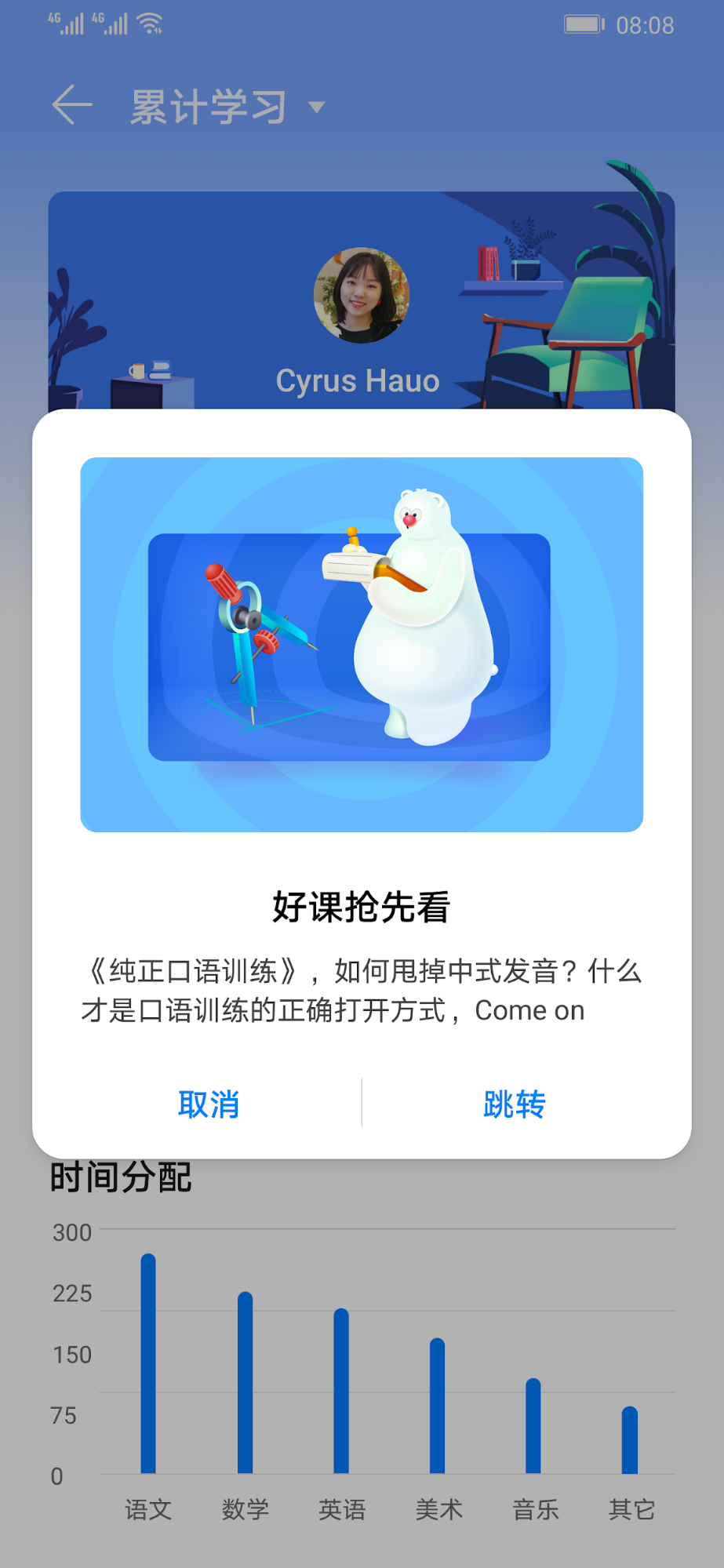 * Banner消息类似于消息通知,显示在手机的顶部,包括Banner缩略图、正文和标题,点击Banner弹框可以跳转到指定设置的地址的页面。
* Banner消息类似于消息通知,显示在手机的顶部,包括Banner缩略图、正文和标题,点击Banner弹框可以跳转到指定设置的地址的页面。
 * 图片消息只在界面上显示一张图片,比如您可以制作一个精美的活动海报作为图片,用户点击图片的时候跳转到相应的活动详情界面。
* 图片消息只在界面上显示一张图片,比如您可以制作一个精美的活动海报作为图片,用户点击图片的时候跳转到相应的活动详情界面。
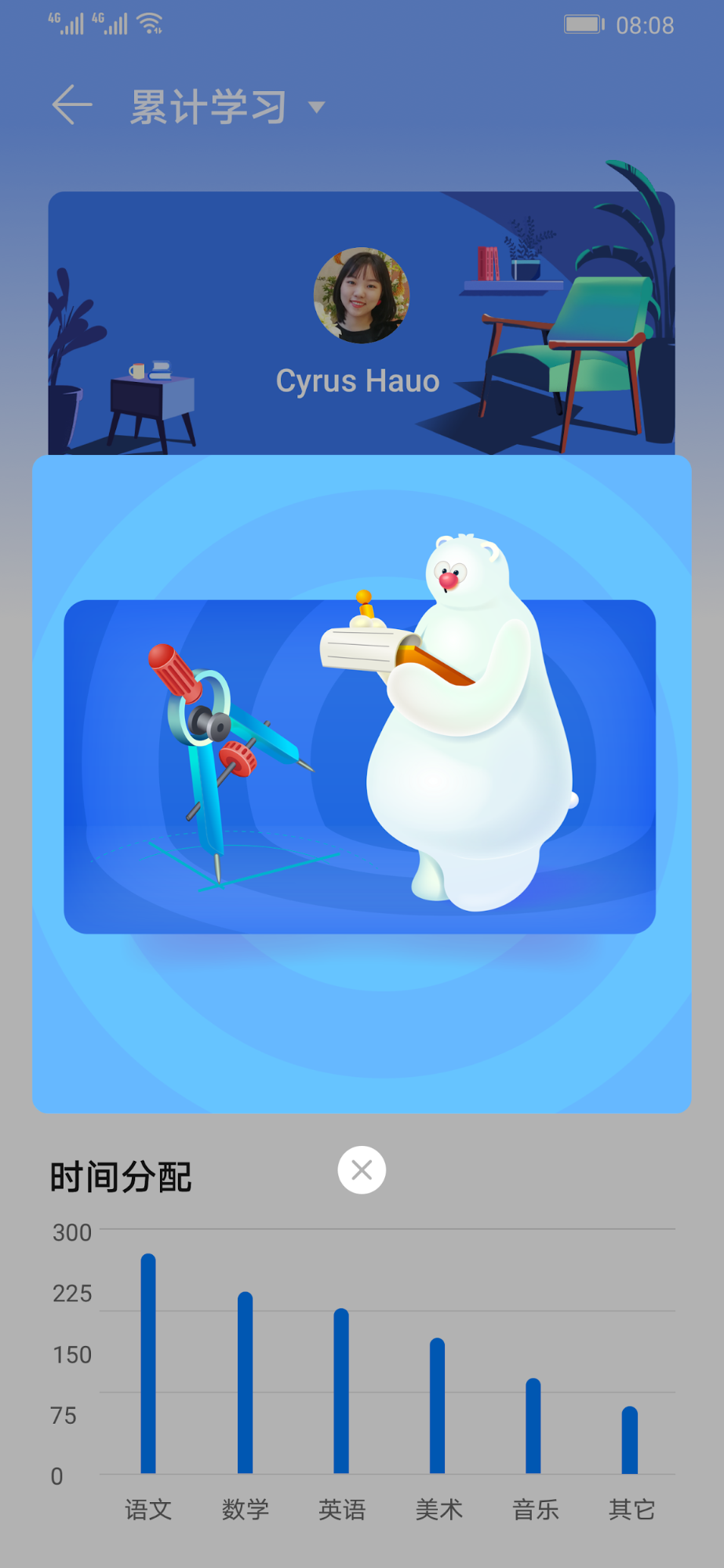 ### 工作原理
App Messaging提供了客户端SDK,应用集成App Messaging SDK后,SDK会自动同步AGC服务端已经发布的应用内消息,通过消息的开始结束时间、触发事件等判断是否需要在应用内展示,达到消息展示条件时App Messaging SDK将在应用内使用默认布局向用户展示消息。开发者也可以使用App Messaging SDK提供的API自定义消息的展示布局。
用户查看到消息后可以点击消息跳转到创建消息时设置的跳转链接,App Messaging SDK最终将消息的展示结果上报给AGC。您可以在AGC上查看消息的展示、点击和事件转换情况。
### 版本更新说明
[https://developer.huawei.com/consumer/en/doc/development/AppGallery-connect-Guides/agc-appmessage-sdkchangenotes](https://developer.huawei.com/consumer/en/doc/development/AppGallery-connect-Guides/agc-appmessage-sdkchangenotes)
## 华为账号设置
### 集成SDK
在将App Messaging SDK集成到您的应用程序之前,您必须先集成AppGallery Connect SDK和插件。 有关详细信息,请参阅 [AppGallery Connect使用入门](https://developer.huawei.com/consumer/cn/doc/development/AppGallery-connect-Guides/agc-get-started)。
### 启用服务
1. 登录[AppGallery Connect网站](https://developer.huawei.com/consumer/cn/service/josp/agc/index.html),点击 **我的项目** 。
2. 在项目列表中找到您的项目,在项目下的应用列表中选择需要启用App Messaging服务的应用。

3. 在左侧导航栏中点击 **增长 > 应用内消息**,进入App Messaging页面,点击 **立即启用**。
**注意**:
启用App Messaging时,您可能需要设置数据存储位置。 然后,`agconnect-services.json`中的设置将相应地自动更新。 如果在启用App Messaging时设置了数据存储位置,则需要再次下载`agconnect-services.json`文件,并在启用服务后将它集成到您的项目中。具体细节请参阅[添加配置文件](https://developer.huawei.com/consumer/cn/doc/development/AppGallery-connect-Guides/agc-get-started#addjson)。

4. 配置`agconnect-services.json`文件
将`agconnect-services.json`文件复制到`Assets/Plugins/Android` 目录下。

## Unity项目设置
### 设置 unity 自定义Android manifest and gradle
1. 在player setting中将平台切换到android
2. 在player setting中启动custom manifest and gradle. 以下版本是unity **2019.4**。
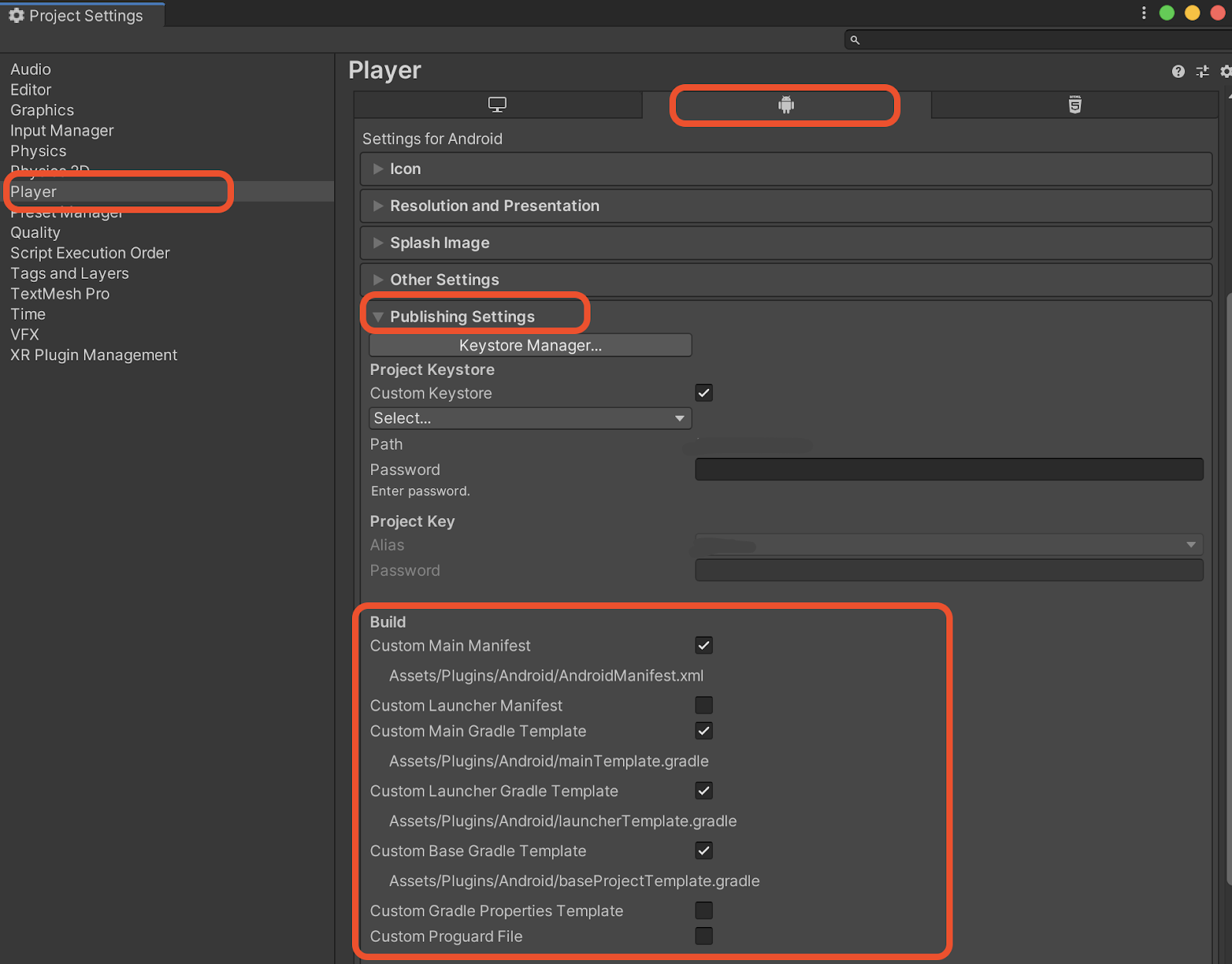
安卓的结构在 Unity **2019.3** 版本进行了更新, manifest 和 gradle 被分到了多个文件 (Main, Launcher & Base)。
3. 设置Package name
在 **Edit -> Project Settings -> Player -> Android(icon) -> other settings -> Identification -> Package Name** 中设置Package name。
Package Name即为华为项目中应用程序的Package Name。

### 集成华为分析服务
要收集有关App Message事件的统计信息,您需要使用HUAWEI Analytics Kit。请参考[https://docs.unity.cn/cn/Packages-cn/com.unity.hms@1.2/manual/](https://docs.unity.cn/cn/Packages-cn/com.unity.hms@1.2/manual/)
### 集成应用内消息套件
1. 启用并对project gradle文件添加配置
进入 **Edit -> Project Settings -> Player -> Android(icon) -> Publishing Settings -> Build**
启用 **Custom Base Gradle Template** 并在文件中添加 AppGallery Connect plugin 和 Maven repository。路径是`Assets/Plugins/Android/baseProjectTemplate.gradle`。
如果您的Unity版本低于**2019.2(含)**,则需要在
### 工作原理
App Messaging提供了客户端SDK,应用集成App Messaging SDK后,SDK会自动同步AGC服务端已经发布的应用内消息,通过消息的开始结束时间、触发事件等判断是否需要在应用内展示,达到消息展示条件时App Messaging SDK将在应用内使用默认布局向用户展示消息。开发者也可以使用App Messaging SDK提供的API自定义消息的展示布局。
用户查看到消息后可以点击消息跳转到创建消息时设置的跳转链接,App Messaging SDK最终将消息的展示结果上报给AGC。您可以在AGC上查看消息的展示、点击和事件转换情况。
### 版本更新说明
[https://developer.huawei.com/consumer/en/doc/development/AppGallery-connect-Guides/agc-appmessage-sdkchangenotes](https://developer.huawei.com/consumer/en/doc/development/AppGallery-connect-Guides/agc-appmessage-sdkchangenotes)
## 华为账号设置
### 集成SDK
在将App Messaging SDK集成到您的应用程序之前,您必须先集成AppGallery Connect SDK和插件。 有关详细信息,请参阅 [AppGallery Connect使用入门](https://developer.huawei.com/consumer/cn/doc/development/AppGallery-connect-Guides/agc-get-started)。
### 启用服务
1. 登录[AppGallery Connect网站](https://developer.huawei.com/consumer/cn/service/josp/agc/index.html),点击 **我的项目** 。
2. 在项目列表中找到您的项目,在项目下的应用列表中选择需要启用App Messaging服务的应用。

3. 在左侧导航栏中点击 **增长 > 应用内消息**,进入App Messaging页面,点击 **立即启用**。
**注意**:
启用App Messaging时,您可能需要设置数据存储位置。 然后,`agconnect-services.json`中的设置将相应地自动更新。 如果在启用App Messaging时设置了数据存储位置,则需要再次下载`agconnect-services.json`文件,并在启用服务后将它集成到您的项目中。具体细节请参阅[添加配置文件](https://developer.huawei.com/consumer/cn/doc/development/AppGallery-connect-Guides/agc-get-started#addjson)。

4. 配置`agconnect-services.json`文件
将`agconnect-services.json`文件复制到`Assets/Plugins/Android` 目录下。

## Unity项目设置
### 设置 unity 自定义Android manifest and gradle
1. 在player setting中将平台切换到android
2. 在player setting中启动custom manifest and gradle. 以下版本是unity **2019.4**。
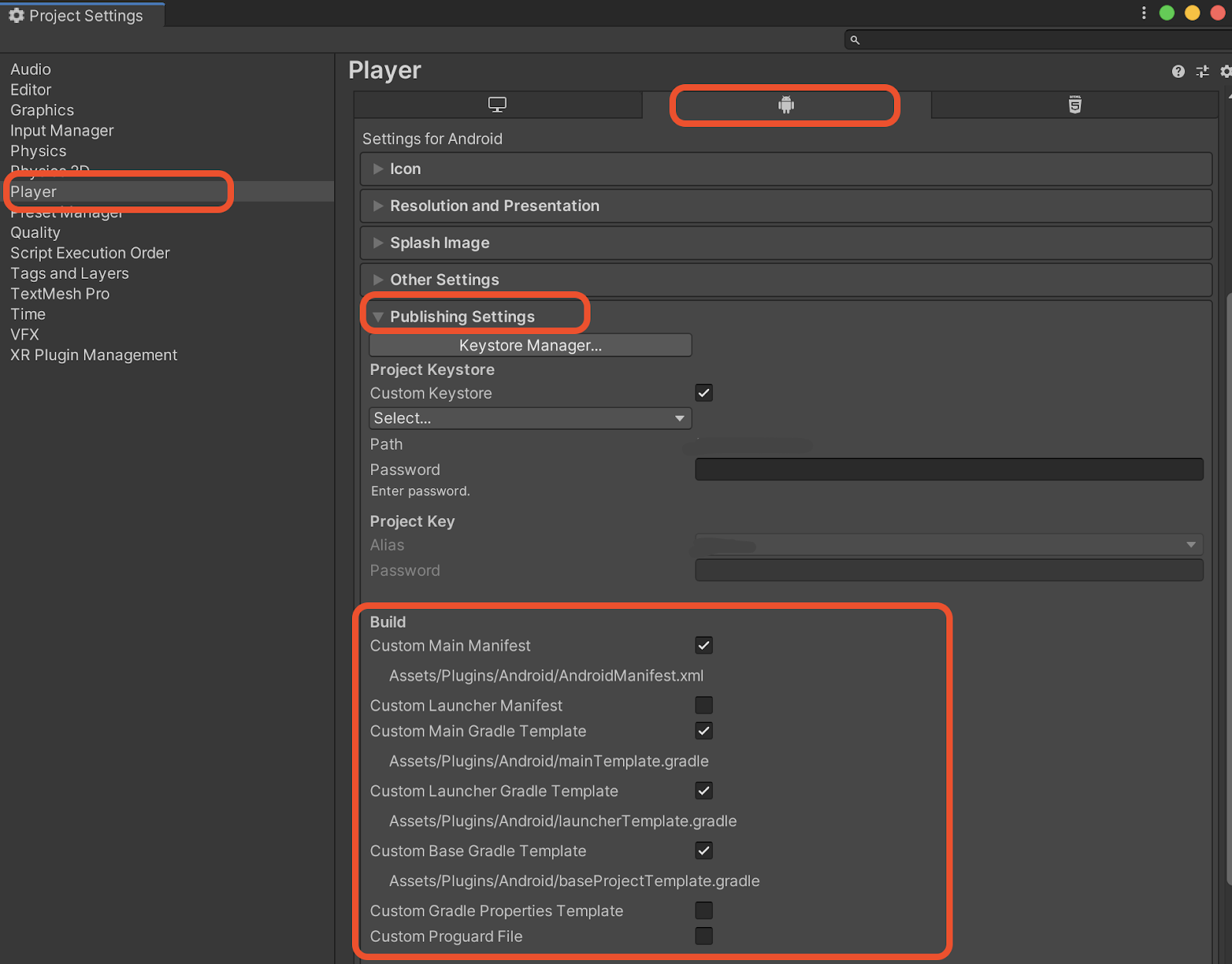
安卓的结构在 Unity **2019.3** 版本进行了更新, manifest 和 gradle 被分到了多个文件 (Main, Launcher & Base)。
3. 设置Package name
在 **Edit -> Project Settings -> Player -> Android(icon) -> other settings -> Identification -> Package Name** 中设置Package name。
Package Name即为华为项目中应用程序的Package Name。

### 集成华为分析服务
要收集有关App Message事件的统计信息,您需要使用HUAWEI Analytics Kit。请参考[https://docs.unity.cn/cn/Packages-cn/com.unity.hms@1.2/manual/](https://docs.unity.cn/cn/Packages-cn/com.unity.hms@1.2/manual/)
### 集成应用内消息套件
1. 启用并对project gradle文件添加配置
进入 **Edit -> Project Settings -> Player -> Android(icon) -> Publishing Settings -> Build**
启用 **Custom Base Gradle Template** 并在文件中添加 AppGallery Connect plugin 和 Maven repository。路径是`Assets/Plugins/Android/baseProjectTemplate.gradle`。
如果您的Unity版本低于**2019.2(含)**,则需要在